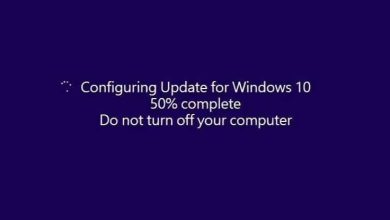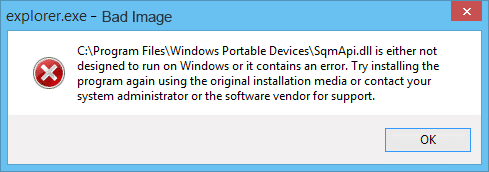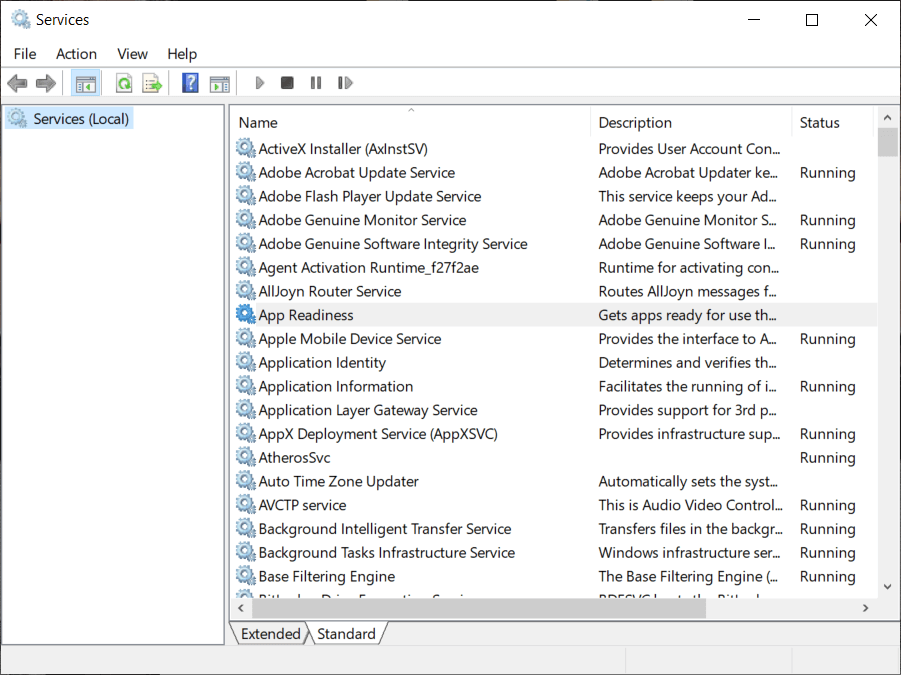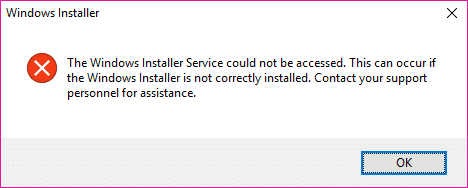
Arreglar No se pudo acceder al servicio de Windows Installer: Si está tratando de instalar un programa que usa el archivo MSI como su instalador, es probable que haya enfrentado el mensaje de error “No se pudo acceder al servicio de Windows Installer”. Este problema también ocurre cuando intenta instalar Microsoft Office, ya que también usa Windows Installer. El mensaje de error aparecerá cuando instale o desinstale un programa que utilice el servicio Microsoft Installer, el servicio Windows Installer no se esté ejecutando o la configuración del registro de Windows Installer esté dañada.
No se pudo acceder al servicio de instalación de Windows. Esto puede ocurrir si Windows Installer no está instalado correctamente. Póngase en contacto con el personal de soporte para obtener ayuda.
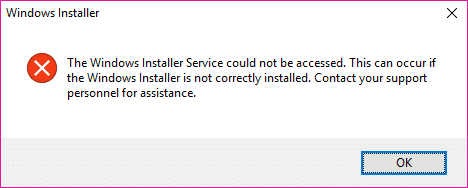
Ahora solo hemos enumerado un puñado de problemas que podrían conducir al error anterior, pero generalmente depende de la configuración del sistema de los usuarios en cuanto a por qué enfrentan el error en particular. Entonces, sin perder tiempo, veamos cómo solucionarlo. No se pudo acceder al servicio de Windows Installer con la ayuda de la guía de solución de problemas que se detalla a continuación.
Índice de contenidos
“No se pudo acceder al servicio de Windows Installer” [SOLUCIONADO]
Asegúrate de crear un punto de restauración en caso de que algo salga mal.
Método 1: reiniciar el servicio de instalación de Windows
1.Presione la tecla de Windows + R y luego escriba servicios.msc y presione Entrar.

2.Buscar Servicio de instalación de Windows luego haga clic derecho sobre él y seleccione Propiedades.
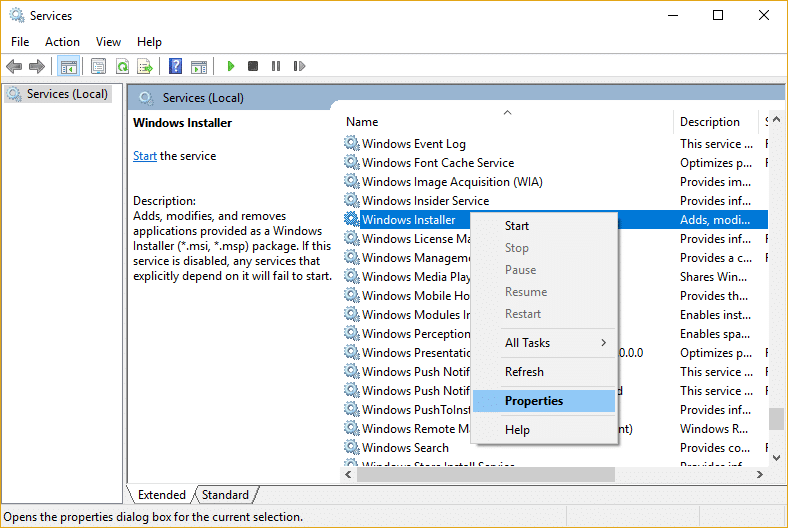
3.Haga clic en Comienzo si el servicio aún no se está ejecutando.
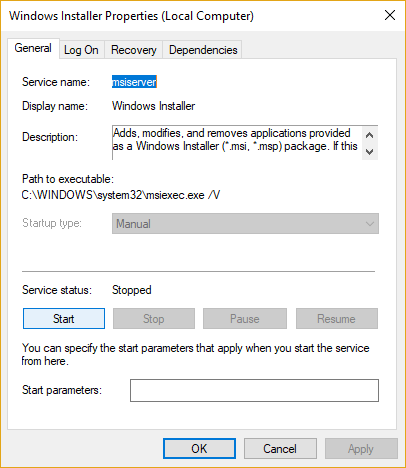
4.Si el servicio ya se está ejecutando, haga clic con el botón derecho y seleccione Reiniciar.
5. Vuelva a intentar instalar el programa que estaba dando el error de acceso denegado.
Método 2: modificar el servicio de llamada a procedimiento remoto
1.Presione la tecla de Windows + R y luego escriba servicios.msc y presione Entrar.

2.Localizar Llamada a procedimiento remoto (RPC) servicio y luego haga doble clic en él para abrir sus propiedades.
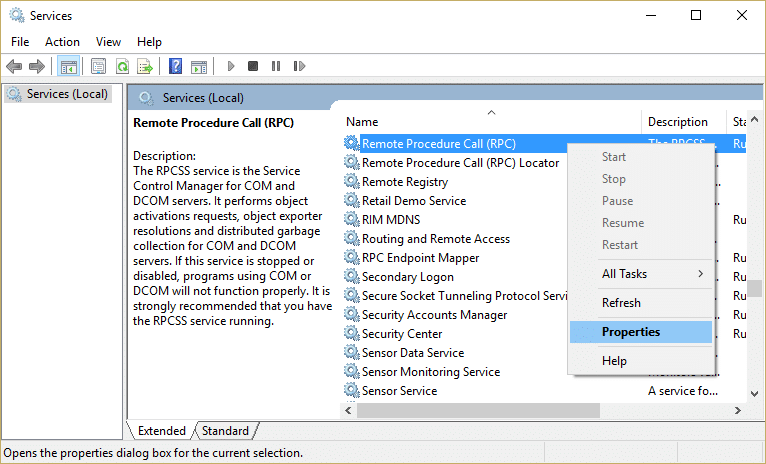
3. Cambiar a Pestaña Iniciar sesión y luego marque la marca “Cuenta del sistema local” y “Permita que el servicio interactúe con el escritorio.“

4.Reinicie su PC para guardar los cambios y ver si puede corregir el error.
5.Si no es así, vuelva a abrir las windows de propiedades de RPC y cambie a Pestaña Iniciar sesión.
6. Marca de verificación “Esta cuenta” y haga clic en navegar luego escriba “Servicio de red” y haga clic en Aceptar. La contraseña se completará automáticamente, así que no la cambie.
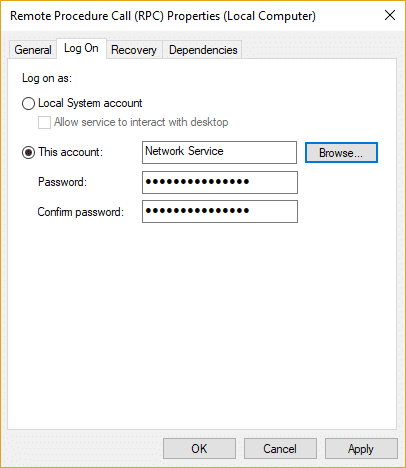
7. Si no puede encontrar el servicio de red, use la siguiente dirección:
Autoridad de NTServicio de red
8.Reinicie su PC y vea si puede Solucionar el error No se pudo acceder al servicio de Windows Installer.
Método 3: Vuelva a registrar Windows Installer
1.Presione la tecla de Windows + X y luego seleccione Símbolo del sistema (administrador).

2. Escriba el siguiente comando en cmd y presione Entrar después de cada uno:
%windir%system32msiexec.exe /unregister %windir%system32msiexec.exe /regserver %windir%syswow64msiexec.exe /unregister %windir%syswow64msiexec.exe /regserver
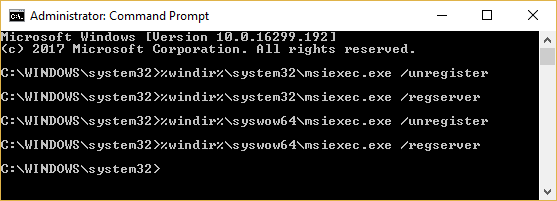
3.Reinicie su PC para guardar los cambios.
4.Si el problema no se resuelve, presione la tecla de Windows + R, luego escriba lo siguiente y presione Entrar:
%windir%system32
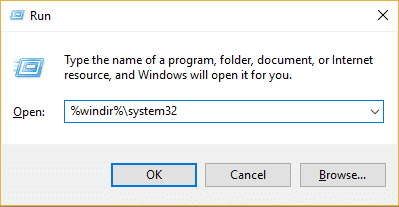
5. Localice el Msiexec.exe luego anote la dirección exacta del archivo, que sería algo como esto:
C:WINDOWSsystem32Msiexec.exe
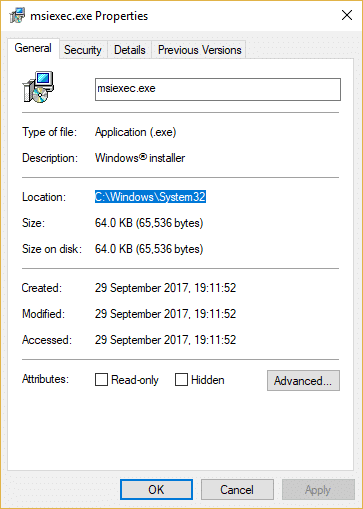
6. Presione la tecla de Windows + R y luego escriba regeditar y presione Entrar para abrir el Editor del Registro.
7. Navegue hasta la siguiente clave de registro:
HKEY_LOCAL_MACHINESYSTEMCurrentControlSetServiciosMSIServer
8.Seleccione servidor MSIS luego, en el panel derecho de la ventana, haga doble clic en Ruta de la imagen.
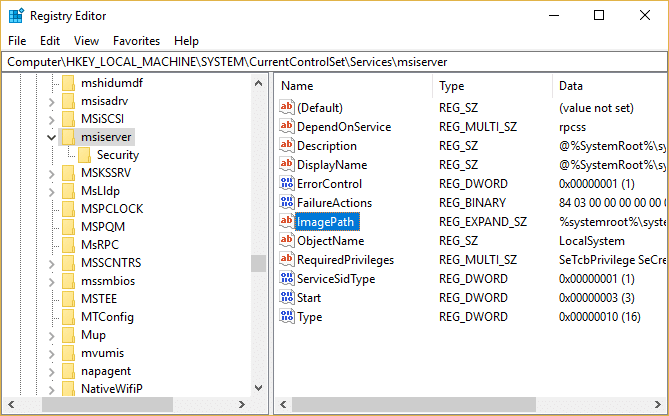
9.Ahora escriba la ubicación de la Archivo msiexec.exe que anotó anteriormente en el campo de datos de valor seguido de “/V” y todo se vería así:
C:WINDOWSsystem32Msiexec.exe /V
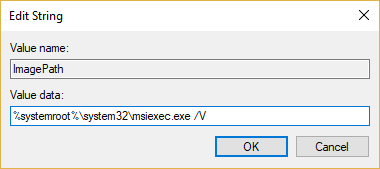
10. Inicie su PC en modo seguro utilizando cualquiera de los métodos que se enumeran aquí.
11.Presione la tecla de Windows + X y luego seleccione Símbolo del sistema (administrador).

12.Escriba el siguiente comando y presione Enter:
msiexec /servidor de registro
%windir%Syswow64Msiexec /servidor de registro
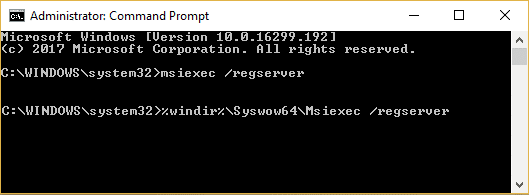
13. Cierra todo y arranca tu PC normalmente.
Método 4: restablecer el servicio de instalación de Windows
1.Abra el Bloc de notas, luego copie y pegue lo siguiente tal como está:
Windows Registry Editor Version 5.00 [HKEY_LOCAL_MACHINESYSTEMCurrentControlSetServicesmsiserver] "DisplayName"="@%SystemRoot%\system32\msimsg.dll,-27" "ImagePath"=hex(2):25,00,73,00,79,00,73,00,74,00,65,00,6d,00,72,00,6f,00,6f,00, 74,00,25,00,5c,00,73,00,79,00,73,00,74,00,65,00,6d,00,33,00,32,00,5c,00,6d, 00,73,00,69,00,65,00,78,00,65,00,63,00,20,00,2f,00,56,00,00,00 "Description"="@%SystemRoot%\system32\msimsg.dll,-32" "ObjectName"="LocalSystem" "ErrorControl"=dword:00000001 "Start"=dword:00000003 "Type"=dword:00000010 "DependOnService"=hex(7):72,00,70,00,63,00,73,00,73,00,00,00,00,00 "ServiceSidType"=dword:00000001 "RequiredPrivileges"=hex(7):53,00,65,00,54,00,63,00,62,00,50,00,72,00,69,00,76, 00,69,00,6c,00,65,00,67,00,65,00,00,00,53,00,65,00,43,00,72,00,65,00,61,00, 74,00,65,00,50,00,61,00,67,00,65,00,66,00,69,00,6c,00,65,00,50,00,72,00,69, 00,76,00,69,00,6c,00,65,00,67,00,65,00,00,00,53,00,65,00,4c,00,6f,00,63,00, 6b,00,4d,00,65,00,6d,00,6f,00,72,00,79,00,50,00,72,00,69,00,76,00,69,00,6c, 00,65,00,67,00,65,00,00,00,53,00,65,00,49,00,6e,00,63,00,72,00,65,00,61,00, 73,00,65,00,42,00,61,00,73,00,65,00,50,00,72,00,69,00,6f,00,72,00,69,00,74, 00,79,00,50,00,72,00,69,00,76,00,69,00,6c,00,65,00,67,00,65,00,00,00,53,00, 65,00,43,00,72,00,65,00,61,00,74,00,65,00,50,00,65,00,72,00,6d,00,61,00,6e, 00,65,00,6e,00,74,00,50,00,72,00,69,00,76,00,69,00,6c,00,65,00,67,00,65,00, 00,00,53,00,65,00,41,00,75,00,64,00,69,00,74,00,50,00,72,00,69,00,76,00,69, 00,6c,00,65,00,67,00,65,00,00,00,53,00,65,00,53,00,65,00,63,00,75,00,72,00, 69,00,74,00,79,00,50,00,72,00,69,00,76,00,69,00,6c,00,65,00,67,00,65,00,00, 00,53,00,65,00,43,00,68,00,61,00,6e,00,67,00,65,00,4e,00,6f,00,74,00,69,00, 66,00,79,00,50,00,72,00,69,00,76,00,69,00,6c,00,65,00,67,00,65,00,00,00,53, 00,65,00,50,00,72,00,6f,00,66,00,69,00,6c,00,65,00,53,00,69,00,6e,00,67,00, 6c,00,65,00,50,00,72,00,6f,00,63,00,65,00,73,00,73,00,50,00,72,00,69,00,76, 00,69,00,6c,00,65,00,67,00,65,00,00,00,53,00,65,00,49,00,6d,00,70,00,65,00, 72,00,73,00,6f,00,6e,00,61,00,74,00,65,00,50,00,72,00,69,00,76,00,69,00,6c, 00,65,00,67,00,65,00,00,00,53,00,65,00,43,00,72,00,65,00,61,00,74,00,65,00, 47,00,6c,00,6f,00,62,00,61,00,6c,00,50,00,72,00,69,00,76,00,69,00,6c,00,65, 00,67,00,65,00,00,00,53,00,65,00,41,00,73,00,73,00,69,00,67,00,6e,00,50,00, 72,00,69,00,6d,00,61,00,72,00,79,00,54,00,6f,00,6b,00,65,00,6e,00,50,00,72, 00,69,00,76,00,69,00,6c,00,65,00,67,00,65,00,00,00,53,00,65,00,52,00,65,00, 73,00,74,00,6f,00,72,00,65,00,50,00,72,00,69,00,76,00,69,00,6c,00,65,00,67, 00,65,00,00,00,53,00,65,00,49,00,6e,00,63,00,72,00,65,00,61,00,73,00,65,00, 51,00,75,00,6f,00,74,00,61,00,50,00,72,00,69,00,76,00,69,00,6c,00,65,00,67, 00,65,00,00,00,53,00,65,00,53,00,68,00,75,00,74,00,64,00,6f,00,77,00,6e,00, 50,00,72,00,69,00,76,00,69,00,6c,00,65,00,67,00,65,00,00,00,53,00,65,00,54, 00,61,00,6b,00,65,00,4f,00,77,00,6e,00,65,00,72,00,73,00,68,00,69,00,70,00, 50,00,72,00,69,00,76,00,69,00,6c,00,65,00,67,00,65,00,00,00,53,00,65,00,4c, 00,6f,00,61,00,64,00,44,00,72,00,69,00,76,00,65,00,72,00,50,00,72,00,69,00, 76,00,69,00,6c,00,65,00,67,00,65,00,00,00,00,00 "FailureActions"=hex:84,03,00,00,00,00,00,00,00,00,00,00,03,00,00,00,14,00,00, 00,01,00,00,00,c0,d4,01,00,01,00,00,00,e0,93,04,00,00,00,00,00,00,00,00,00 [HKEY_LOCAL_MACHINESYSTEMCurrentControlSetServicesmsiserverEnum] "0"="Root\LEGACY_MSISERVER\0000" "Count"=dword:00000001 "NextInstance"=dword:00000001
2. Ahora, desde el menú del Bloc de notas, haga clic en Archivo luego haga clic Guardar como.
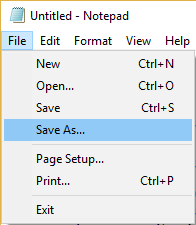
3.Desde el Guardar como tipo menú desplegable seleccionar Todos los archivos.
4. Nombre el archivo como MSIrepair.reg (La extensión del registro es muy importante).
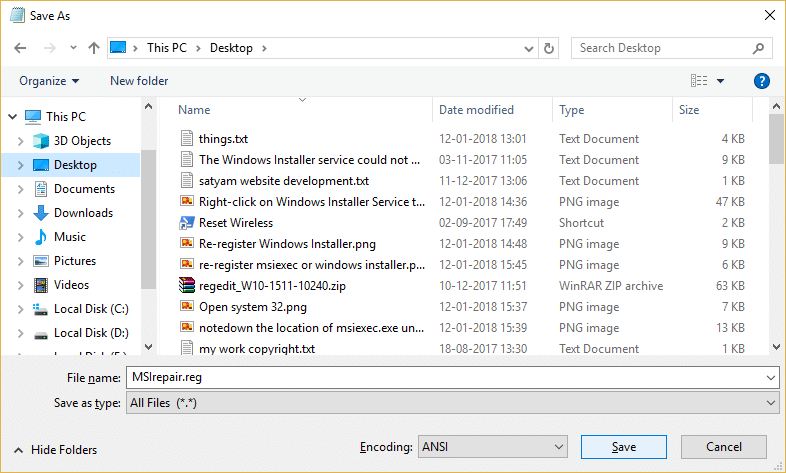
5. Navegue hasta el escritorio o donde desee guardar el archivo y luego haga clic en Ahorrar.
6. Ahora haga clic derecho en el archivo MSI repair.reg y seleccione Ejecutar como administrador.
7.Reinicie su PC para guardar los cambios y ver si puede Arreglar No se pudo acceder al servicio de Windows Installer.
Método 5: reinstalar el instalador de Windows
Nota: solo se aplica a la versión anterior de Windows
1.Presione la tecla de Windows + X y luego seleccione Símbolo del sistema (administrador).

2. Escriba el siguiente comando en cmd y presione Entrar después de cada uno:
cd %windir%system32 attrib -r -s -h dllcache ren msi.dll msi.old ren msiexec.exe msiexec.old ren msihnd.dll msihnd.old exit

3.Reinicie su PC y luego descargue Windows Installer 4.5 Redistributable desde sitio web de microsoft.
4. Instale el paquete Redistribuible y luego reinicie su PC.
.
Eso es todo lo que has logrado Arreglar el error No se pudo acceder al servicio de Windows Installer pero si aún tiene alguna pregunta sobre esta guía, no dude en hacerla en la sección de comentarios.